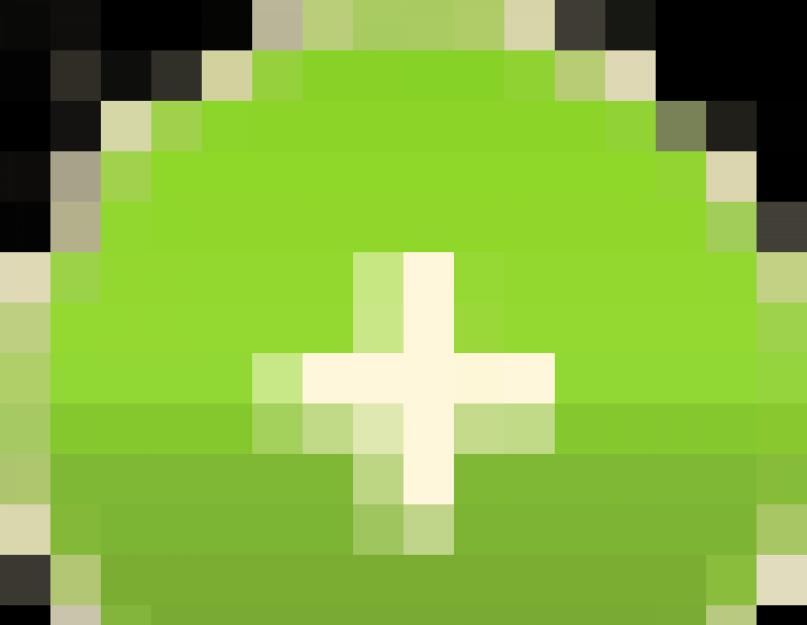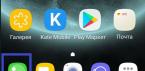В нашей подборке был рассмотрен список самых популярных программ для сканирования текста. Важным фактором для программ в данной категории, является возможность расшифровки текста документов, а также качество сканирования - нужно, чтобы информация была вполне читаемой, а сканер изображений четко передавал в документ каждую линию картинки.
Некоторые приложения обладают русскоязычным оформлением, что может стать еще одним значимым фактором при выборе лучшей программы сканирования. Поэтому давайте еще раз кратко рассмотрим приведенные ниже программы, способные надлежащим образом распознать текст и отсканировать документ в файл:
Компьютерная программа ABBYY FineReader 10 Home, является одним из самых распространенных средств для сканирования документов. Умеет быстро и качественно находить блоки, переводить текст, написанный на разных языках. Преимущество ABBYY FineReader - наличие внушительной языковой базы. Не стоит забывать и о наличии версии с расширенными функциями Professional.
OCR CuneiForm выделяется среди конкурентов, неплохими показателями граббинга сфотографированного текста. Примечательно, что фотография, может быть произведена даже на 2Мп камеру какого-либо достаточно устаревшего мобильного устройства. Программа может похвастаться функцией словарной проверки, что гарантирует высокую степень информационного качества готового материала.
Scanitto Pro, отлично справится с более узкой спецификой работы. Приложение весьма быстро распознает текст и сможет сохранить его в требуемом формате документа. Примечательно, что программа может находить заданную область бумажного носителя и улучшать вид отображения материала перед сохранением на носитель информации. Имеется функция проведения сканирования одним кликом клавиши.
VueScan отличается весомой базой сопоставимых устройств-сканеров. Среди аналогов программа демонстрирует самые высокие показатели скорости подключения к сканеру. Из дополнительных приятных опций, стоит отметить удобство ручной настройки цветопередачи.
Выбирая бесплатные программы сканирования документов, стоит обратить внимание на PaperScan Free. Утилита является достаточно простой с точки зрения функциональности, с другой стороны, она выполняет все необходимые опции сканирования, кроме того, вас порадует уникальная технология сжатия, которая способна значительно уменьшить размер файла, оставив исходное качество отображения. Если же вам понравится версия Free, вы всегда сможете приобрести расширенную модификацию Professional с уже более внушительным функционалом.
RiDoc - еще одно достаточно мощное средство для сканирования. Стоит отметить, что Ридок включает в себя специализированное средство уменьшения размеров файлов без заметного ухудшения вида отображения. Информация остается читабельной. При необходимости, сканер документов RiDoc поможет экспортировать форматы документов в графические расширения. Программа умеет устанавливать водяные знаки на готовом материале и передавать документ по почте.
Заметим, что мы не рассматривали стандартные средства - программное обеспечение производителей, например HP Scan, а также приложения, основные функции которых направлены на решение иных задач: сканер Adobe Reader, Nitro Pro. Еще существует BlindScanner, созданный для организации доступа к сканирующим устройства по сети с разных портативных компьютеров.
Также в рейтинг не попала портативная утилита Winscan2pdf Portable. Она работает без установки в операционную систему, но лишена многих нужных функций, в частности, не позволяет менять форматирование, не выводит на печать, не распознает слова. Зато с легкостью использования здесь все в порядке. Достаточно запустить ее, выбрать папку в диалоговом окне и нажать на кнопку "Сканировать". Однако, для работы вам необходимо, чтобы в ОС не был отключен виртуальный принтер!
Заметим, что мы рассматривали исключительно решения для ПК - приложения для Андроид в обзор не попали. Вы же можете выбрать и загрузить из Google Play любое понравившееся. Их алгоритм работы примерно одинаковый. А все, что они позволяют сделать - это оцифровать лист бумаги в пдф-формат при помощи камеры смартфона или планшета. Чтобы начать сканирование, вам нужно всего лишь сделать фото. Полноценно обрабатывать его или перевести в текст не получится. У некоторых прог, конечно же, есть режим перевода цифровой фотографии в текстовый формат, но десктопные решения справляются с этим гораздо лучше.
Бесплатная программа для объединения сканера и принтера в удобный копир.
В наше время в различных организациях всё чаще начинают говорить о внедрении электронного документооборота. Однако, на деле до этого редко доходит и в итоге приходится снова и снова возиться с целым ворохом бумаг. При этом часто документы нужно копировать в нескольких экземплярах, а ксерокс может быть всего один на весь этаж! Знакомая ситуация?
Работники различных госучреждений, думаю, не раз сталкивались с подобной проблемой и вполне понимают её масштабы. Однако, "горю" можно помочь, если у Вас под рукой есть хоть какой-нибудь сканер, принтер и программа iCopy , которая позволяет "связать" эти два устройства в удобный копир!
Сравнение программы iCopy с платным аналогом Scanitto Pro
По своим функциональным возможностям iCopy больше всего напоминает коммерческую программу для сканирования Scanitto Pro:
| Особенности | iCopy | Scanitto Pro |
| Стоимость | бесплатно | от 499 руб. |
| Драйвер сканирования | WIA | TWAIN |
| Копирование одной кнопкой | + | + |
| Многостраничное копирование (в т.ч. с автоподатчика бумаги) | + | + |
| Сохранение в PDF | + | + |
| Сохранение в виде изображений | JPG, PNG, BMP, GIF | JPG, PNG, BMP, GIF, TIFF |
| Распознавание текста | - | + |
Единственным существенным недостатком iCopy, как мы видим из сравнения, является отсутствие функции распознавания текста. Это, конечно, минус существенный, но перед нами стоит задача просто быстро растиражировать копии документа и с этим программа отлично справляется.
Установка и предварительная настройка
iCopy существует в двух версиях: установочной и портативной, которая не требует установки. Portable-версия, как известно, не оставляет следов в системе и может работать напрямую с флешки. Однако, и у инсталлятора есть преимущество. С его помощью Вы можете "привязать" кнопку сканирования на своём сканере к активации функции копирования iCopy! Всё, что для этого нужно - во время установки на одном из экранов отметить галочкой пункт "Register iCopy to scanner button" :
Стоит заметить, что на инсталлятор iCopy может "ругаться" Ваш антивирус, поэтому, возможно, придётся либо внести его в "Белый список", либо просто на время установки отключить защиту.
Если к компьютеру подключён хотя бы один сканер, при первом запуске iCopy его обнаружит и предложит выбрать в качестве сканирующего устройства по умолчанию:
![]()
Первый раз программа может загрузиться с английским интерфейсом. Если у Вас возникла такая проблема, нажмите небольшую кнопку "Settings" в правой части рабочего окна и в открывшемся окошке во вкладке "General" в выпадающем списке "Language" укажите пункт "Russian (Russia)" . Для применения изменений нажмите кнопку "Ok" и перезапустите программу:

Справедливости ради, стоит сказать, что русификация iCopy оставляет желать лучшего... В интерфейсе тут и там постоянно попадаются непереведённые с английского надписи, а в некоторых окнах (например, в "Опциях") переведён только заголовок окна!
Раз уж, речь зашла о настройках, то немного рассмотрим и их заодно. Вкладок здесь всего две. На уже упомянутой вкладке "General", кроме выбора языка, менять, по сути, больше ничего и не нужно. Разве что можно активировать опцию автоматического вращения страниц с печатью на обеих сторонах в автоподатчике (если он есть) - "Flip duplexed pages".
На второй же вкладке - "File Settings" - можно задать по умолчанию папки, в которые будут сохраняться результаты сканирования в формате PDF и в виде изображений (по умолчанию iCopy просит указать путь сохранения перед каждым сканированием):

Интерфейс iCopy
Теперь рассмотрим внимательнее внешний вид рабочего окна iCopy:

В левой его части находится большая основная кнопка для запуска копирования, а под ней три поменьше:
- Многостраничное сканирование - позволяет сначала отсканировать все страницы документа, а затем распечатать всё сразу или сохранить в виде многостраничного PDF-файла.
- Сохранение в виде изображения - активация этой кнопки даёт возможность сохранить каждый из отсканированных листов в виде отдельной картинки в формате JPG, PNG, GIF или BMP на Ваш выбор.
- Сохранение в PDF - сохраняет результаты сканирования постранично или в единый многостраничный (если активна первая кнопка) PDF-файл.
Центральная часть окна iCopy отведена под различные опции сканирования и печати. Верхняя секция смещена немного вправо. Здесь можно выбрать режим сканирования и распечатки, указать размер бумаги и нужное количество копий. По умолчанию режим сканирования стоит "Цветной", но в старых сканерах часто бывает сильно "посажена" лампа, в результате чего копия будет получаться очень светлой и плохо читаемой. Поэтому рекомендую в таких случаях ставить режим "Текст" для сканера и, соответственно, "Чёрно-белый" для принтера.
В нижней секции центральной части окна iCopy расположено всего три галочки. Из них две последние будут неактивны, если Ваш сканер не оборудован автоподатчиком бумаги, поскольку вторая позволяет его задействовать, а третья активирует двустороннее сканирование листа (если такая функция поддерживается).
Первая же опция - "Предпросмотр" . Она доступна всегда и позволяет активировать сканирование через стандартный WIA-интерфейс Windows с возможностью просмотра захваченного изображения. Однако, если Вы активируете такой режим работы, то настройки сканирования системы будут "перебивать" параметры, заданные в iCopy, поэтому в окне предпросмотра нужно будет заново выбирать тип захвата картинки на "Чёрно-белый рисунок или текст":

Наконец, в правой части окна iCopy находятся кнопки настроек. Кнопка "Выбрать сканер" вызывает уже знакомое нам окошко, которое появлялось при первом запуске. Похожее окно появится при нажатии на кнопку "Настройки принтера" :

Фактически вызывается стандартный интерфейс предпечатного выбора принтера и настройки его параметров, которые могут быть разными (зависит от Вашего конкретного принтера).
Наконец, третья кнопка - "Настройки изображения" - вызывает окно, в котором можно отрегулировать полозками яркость скана, его контрастность, масштаб, разрешение и качество. По умолчанию здесь также активна опция "Center image" , позволяющая автоматически выровнять захваченное изображение по центру листа формата A4 (или иного, указанного в настройках):

Работа с iCopy
Об интерфейсе и его основных параметрах мы поговорили, а теперь попробуем поработать с iCopy на практике. Для начала нам нужно установить параметры сканирования и печати. Их, как я уже говорил, лучше всего ставить в режимы "Текст" (для сканера) и "Чёрно-белый" (для принтера). Размер бумаги оставим A4, а ниже в окошечке укажем, сколько копий каждой из отсканированных страниц нам нужно распечатать. Останется только нажать на большую голубую кнопку слева и процесс копирования начнётся:

Обратите внимание, что на скриншоте выше у меня активирована кнопка многостраничного копирования. Включать её необязательно, однако, если она включена, то у нас есть возможность отсроченной печати. То есть, вначале мы сканируем все нужные страницы документа, а затем уже нажимаем кнопку и начинается их автоматическая печать. А мы, пока всё печатается, идём пить чай:)

Если же серьёзно, то режим многостраничного сканирования также может быть полезен, если мы хотим сохранить все сканы в единый PDF-файл. Для этого активируем кнопку "Export to PDF" , сохраняя активной отложенную печать. Обратите внимание, что в статусной строке в данном режиме вместо принтера у нас будет значиться функция экспорта. Добавляем в будущий PDF-документ все нужные страницы, а затем жмём кнопку "Печать страниц" . Готовый многостраничный PDF-файл будет сохранён в папке по умолчанию (если Вы задали её в настройках) или в указанную Вами перед началом сканирования директорию:

В случае, если Вам нужно отсканировать единичные листы и сохранить их в виде файлов изображений (доступны на выбор форматы: JPG, BMP, PNG и GIF), функцию многостраничного сканирования лучше отключить. Вместо неё активируем вторую кнопку и указываем папку для сохранения картинок (опять же, если не указали путь по умолчанию в настройках).
Достоинства и недостатки программы
- работает практически со всеми сканерами и принтерами;
- поддержка автоподатчика бумаги и двустороннего сканирования;
- возможность "привязки" функции копирования к кнопке на сканере (только для инсталлятора);
- простой интерфейс и управление программой;
- предварительные настройки качества сканирования;
- функция многостраничного сканирования и отложенной печати;
- возможность сохранения результатов сканирования в PDF (в т.ч. многостраничный) и в виде графических файлов (JPG, PNG, BMP, GIF).
- корявая русификация интерфейса;
- нет собственного механизма предпросмотра результатов сканирования (используется стандартный WIA-интерфейс Windows);
- нет возможности распознавания текста.
Выводы
Когда я обдумывал, что записать в недостатки iCopy, я понял, что особых минусов у неё-то и нет. Для программки, "весящей" менее мегабайта, она умеет очень многое и жаловаться на корявость перевода особо нет смысла, поскольку даже на английском всё интуитивно понятно. Естественно, предпросмотр сканирования бы не помешал. Но, с другой стороны, если использовать iCopy только в качестве программного ксерокса, то он и вовсе не нужен!
Ну, а касательно распознавания текста, то для русского языка пока, увы, нет ничего лучше платного ABBYY FineReader . И глупо было бы надеяться на то, чтобы в такую маленькую утилитку как iCopy впихнули полноценную . Свою же задачу программа выполняет вполне успешно, поэтому, думаю, что iCopy не зря носит титул одного из самых лучших решений для копирования документов.
P.S. Разрешается свободно копировать и цитировать данную статью при условии указания открытой активной ссылки на источник и сохранения авторства Руслана Тертышного.
Чтобы получить качественные сканы, необязательно использовать фирменные программы для сканирования Canon.
Хотя они дают весьма позитивный результат, среди программных продуктов, представленных пользователям, найдется немало неплохих аналогов, заслуживающих внимания.
Часть из них распространяется бесплатно, а часть требует некоторых затрат в зависимости от функционала, который они предоставляют.
Разнообразие ассортимента и особые требования к нему
Распознавание документов различных типов в последнее время стало настоящей необходимостью ввиду того, что стали более востребованными, чем бумажные оригиналы.
Связано это с тем, что их гораздо удобнее хранить, передавать, а подчас и обрабатывать.
Именно поэтому качество полученных цифровых копий становится главным критерием подбора программных средств используемых, в том числе с популярной техникой марки Canon.
К сожалению, не все производители программ могут порадовать пользователей.
Одной из часто встречающихся проблем среди продуктов является отсутствие региональных настроек, вроде русскоязычного интерфейса, что является особым критерием на отечественном пространстве.
И подобных критериев достаточно много.
Некоторые продукты лучше справляются с обработкой графической информации, другие более пригодны для работы с текстами, в том числе содержащими несколько различных .
Параллельно с ними существуют и другие программы и утилиты, включая те, что на «отлично» справляются с информацией, представленной в табличной форме.
Мы уже выделили ряд полноценных программных комплексов и вполне простых утилит, удовлетворяющих ряду пользовательских требований и, в итоге, в этот список вошли:
Canon MF Toolbox
Начать обзор моделей стоит с фирменного приложения торговой марки Canon, а именно MF Toolbox . Главный его недостаток в том, что русскоязычной его версии нет.
Весь интерфейс, с помощью которого пользователь взаимодействует с данными – англоязычный.
Впрочем, этот недостаток с лихвой компенсируется достоинствами программного продукта, а их у него немало.
Во-первых, это небольшой вес приложения, который составляет всего 9,5 Мб, что в хорошую сторону отражается на его загрузке и скорости работы.
Во-вторых, приложение бесплатное и поставляется вместе с аппаратной частью производителем, что гарантирует проверку на совместимость.
Приложение работает совместно с ОС Windows, что отметит львиная доля пользователей офисной техники.
Несмотря на это, работа с ним происходит достаточно оперативно, а для сканирования достаточно пары кликов.
Дополнительным преимуществом программы можно считать возможность сохранения .
Такой функционал дает преимущество, в первую очередь даже не в удобстве, а в экономии времени, затрачиваемом на конвертацию из одного формата файлов в другой.
Набор форматов состоит из наиболее популярных, поэтому MF Toolbox позволяет покрыть большое количество базовых потребностей пользователя.
На тот случай, если документ требуется подкорректировать, можно использовать настроенный набор редакторов, а для быстрой передачи сканов можно использовать опцию быстрой отправки .


Он позволяет без запуска сторонних приложений произвести оцифровку данных, их редактирование и прямую печать, что делает его просто незаменимым в авральных условиях работы.
Программа быстро подключается к сканеру и имеет пару версий, в зависимости от того, что требуется пользователю.
У каждой из них свои преимущества.
Версия PaperScan Free отличается бесплатной лицензией, но несколько ограниченным базовым набором поддерживаемых функций, а вот PaperScan версии Scanner Professional Edition порадует более обширным инструментарием, но за нее придется пользователю заплатить.
Обе версии позволяют добиться высоких показателей компрессии данных до уровня JBIG2, что облегчает их передачу и не влияет на качество конечного изображения.
В то же время обе версии имеют общий недостаток – отсутствие русскоязычных команд меню. Впрочем, это не будет ощутимой проблемой, если вы владеете английским языком на базовом уровне.
Бонусом для любого пользователя станет функция автоповорота и выравнивания документов без необходимости их повторного сканирования, а также поддержка операционных систем семейства .

Рис. 7 – PaperScan Professional Edition
RiDoc
Некоторые утилиты, предназначенные для оцифровки, имеют один недостаток – они, при наличии русскоязычного интерфейса, неспособны качественно распознавать русскоязычные тексты, RiDoc к их числу не относится.
Она достаточно качественно воспринимает текст на и русском, и на других языках.
Стоит также отметить, что утилита может оставлять водяные знаки на оцифрованных копиях и может использоваться бесплатно на протяжении месячного пробного периода эксплуатации.
После этого понадобится оплатить лицензию, но в результате пользователь получит даже более широкий функционал.
К достоинствам стоит отнести сжатие данных после оцифровки без потери качества, а также возможность пакетной обработки документов.
После сканирования данные можно конвертировать, а после этого сохранять или отправлять адресату по электронной почте.ABBYY FineReader , предоставляющие максимально широкий набор функций и операций с оцифрованными данными.
В нем пользователи найдут программные средства и для высококачественной оцифровки фотографий, и для быстрого распознавания текста на любом языке.
При этом необязательно платить за такие программные продукты.
Часть из них распространяется с бесплатной лицензией, что особенно важно для пользователей, которые занимаются оцифровкой непрофессионально.
Photocopier – уникальная по простоте и функциональности программа, позволяющая одним нажатием клавиши мыши производить копирование различных документов, имея под рукой только сканер и принтер.
Но, как говорится, давайте рассмотрим всё по порядку и начнём с целей и задач, а завершим способами решения и результатами.
Цели и задачи
.
В повседневной жизни мы часто сталкиваемся с необходимостью снимать копии с различных документов. Это можно делать двумя основными способами: имея дома копир (или многофункциональное устройство, желательно лазерное) или же идти в ближайший “сервис”, где за наши кровно заработанные деньги нам окажут подобную услугу.
Так и мне в один из прекрасных весенних вечеров срочно понадобилось откопировать несколько разноразмерных документов, а точнее, количеством 36 штук… Но что делать?! На улице темно, “сервисы” давно закрыты, бежать к кому-то из знакомых тоже не выход…
Способы решения.
Выход был найден! Ведь в моём распоряжении есть струйное многофункциональное устройство Canon MP140 (сканер, струйный цветной принтер/копир) и лазерный принтер HP P1006 . Радостный такому положению вещей я приступил к сканированию и распечатке… Но не тут то было – получаемое изображение не соответствовало оригиналу, а входящие в комплект к устройствам утилиты не могли подружить два разноимённых устройства.
Конечно, можно загрузить графический редактор, убрать поля и подогнать размер изображения, но этот вариант, приемлемый для небольшого объёма копирования, в моём случае явно не годился. Отложив в сторону документы, я начал припоминать, что где-то когда-то видел нечто похожее на “программный копир” , позволяющий подружить сканер и принтер… Обратившись за помощью к интернету, я, к своей большой радости, почти сразу же наткнулся на замечательную программу Photocopier .
Установка программы крайне проста, как и её интерфейс. Достаточно взглянуть на скриншот и сразу становится понятно, что перед нами настоящий копировальный аппарат!

Несмотря на простоту, программа позволяет делать чёрно-белые копии, копии с градацией серого (чёрно-белое фото) и цветные копии. Так же можно установить размер получаемой копии в 100% или 70% от оригинала, задать яркость и количество копий.
Немаловажным является то, что программа распространяется абсолютно бесплатно !!!
Результат .
Приступив к копированию, я был удивлён – первая же копия полностью соответствовала оригиналу, при этом программа не запрашивала никаких дополнительных параметров! Единственное, о чём следует помнить в моём случае, так это об использовании лазерного принтера “по-умолчанию”, так как программа автоматически печатает на принтер установленный “по-умолчанию”, и есть вероятность, что в системе таким установлен струйный принтер. Если же вы используете обыкновенный сканер и принтер, то там всё настроено автоматически.
Вывод , который можно сделать: Photocopier – замечательная программа, одновременно простая и функциональная, в ряде случаев даже незаменимая – одно нажатие мыши и копия документа уже печатается на принтере! Для тех, кому функционала этой версии покажется мало, существует более “продвинутая” версия – Photocopier Pro , обладающая рядом дополнительных, более тонких настроек. Но эта программа является уже платной – после установки она проработает 30 дней, после чего необходимо будет ввести регистрационный ключ.
Приветствую всех читателей SoftHardWare! Сканирование документов стало часто применяться в нашей жизни. Все отлично знают, что так можно выполнить определенные задачи качественно и быстро. Маловероятно, что есть человек, который вместо удобного и простого сканера предпочтет машинку для печатания. Иногда мы сталкиваемся с необходимостью сканировать документы, при оформлении бумаг, на работе, при необходимости отправить документ по почте и еще в массе других ситуаций.
Бесплатные программы для сканирования документов
позволяют с легкостью осуществить именно ту работу, которая нам необходима.
Такие программы называются OCR приложения. OCR - это программы, занимающиеся переводом изображений разных документов в текст, который можно обрабатывать и затем редактировать в редакторах. Известными являются такие программы для сканирования документов , как: RiDoc, ABBYY Finereader, Scanitto, BlindScanner, OCRUNEIFORM, VueScan и многие другие.
UPD: Данная статья была написана в далеком 2013 году, поэтому в статье имеется неактуальная информация о бесплатности некоторых программ. Я собрал новую подборку полностью бесплатных приложений, которая доступна в статье - Лучшие бесплатные программы для сканирования документов.
Ridoc
RiDoc дает возможность сканировать документы. С помощью сканера можно получить документ в электронной версии и уменьшить размер файла, не теряя его информационного качества.
RiDoc позволяет удобно компоновать документы, получать галереи сканированных файлов, а затем печатать результаты склейки на принтере.
ABBYY Finereader
Программа ABBYY Finereader может распознавать тексты высокого качества и сохранять исходники. Существуют три версии программы: Profesional, Home и Corporate Edition. Каждая из программ отличается внешним видом, техническими возможностями и ценой.

Распознать текст из книги и редактировать его можно при помощи Home версии. Corporate поддерживает специальные возможности и сетевые сканеры для работы одновременно нескольких пользователей. Все версии данной программы могут распознать тексты с 200 языков! Поздние версии программы позволяют распознать снимки, снятые с цифровых фотоаппаратов.
Scanitto
Бесплатная программа для сканирования документов Scanitto подходит для считывания изображений и текста и сохранения данного результата в удобном формате. В программе есть полезная функция прямой печати на подключенном принтере. Scanitoo - быстрая и легкая программа, не перегруженная ненужными функциями. Усовершенствованная версия этой программы, называется Scanitto Pro.

Она поддерживает почти все модели сканеров. Если вы имеете сканер, то Scanitto Pro может сделать копию одним кликом. Также, имеется удобная функция обрезни изображений.
BlindScanner
Программа BlindScanner разработана специально для сканирования документов по сети. Она позволяет открыть доступ к устройству, не находящегося рядом, а к примеру, в соседнем кабинете.
 При помощи этой программы, сканер доступен для нескольких пользователей одновременно. BlindScanner поддерживает автоподдатчик, сжимает и сохраняет изображения в разных форматах.
При помощи этой программы, сканер доступен для нескольких пользователей одновременно. BlindScanner поддерживает автоподдатчик, сжимает и сохраняет изображения в разных форматах.
CuneiForm
CuneiForm быстрая бесплатная программа для сканирования документов . Данная программа обеспечивает качественное считывание информации с 20 языков и распознает смешанный текст.

VueScan
Программа VueScan работает со слайд сканерами фирм Nikon, HP, Canon. Поддерживает как ручную настройку параметров, так и автоматическую. Программа имеет много различных фильтров, автоматически устраняет дефекты и использует многопроходный вариант считывания для уменьшения шумов сканера.

Думаю, теперь Вы имеете ясную картину, касательно бесплатных программ для сканирования документов , и при выборе программы для этой задачи, у Вас не возникнет проблем.
А знаете ли Вы, какими утилитами для проверки жесткого диска, можно обеспечить 100% здоровье Вашему винчестеру?